IN-6001 HD Point-2-Point Guide
Verbinden Sie das Netzteil mit dem Anschluss am Kabelbaum der Kamera um Ihre Kamera zu starten.
Wenn Ihr Router eine WPS (Wireless Protected Setup) Funktion hat, können Sie auch die WPS Taste am Router drücken (siehe Beispiele oben).
Drücken Sie die Reset-Taste der Kamera 3 Sekunden lang, um den WPS-Dienst der Kamera zu aktivieren (#13). Warte auf max. 5 Minuten, damit sich die Kamera mit Ihrem WLAN-Netzwerk verbinden kann. Wenn Sie 10 Sekunden drücken, wird die Kamera auf die Werkseinstellungen zurückgesetzt!
Starten Sie unsere Android, iOS oder Windows Phone app Instar Vision. Wählen Sie das Hinzufügen einer neuen p2p Kamera und starten Sie den QR Code Scanner. Lokalisieren Sie den QR Code auf dem Kameragehäuse.
Der QR Code beinhaltet alle Informationen zum Einbinden der Kamera. Bitte beachten Sie, dass hierbei die Standard Login Daten verwendet werden. Es ist besser, diese zu ändern und den QR CODE in der Weboberfläche zu scannen.
Das Standard Kennwort kann nur über die Weboberfläche der Kamera geändert werden. Der QR Code in der Weboberfläche beinhaltet immer die aktuellen Daten.
Es wird empfohlen, die Standardanmeldung für alle 3 Benutzerebenen zu ändern. Um dies zu tun, öffnen Sie das Benutzer Menü mit Ihrem Web Browser. Nutzen Sie unser INSTAR Camera Tool um Ihre Kamera in Ihrem Netzwerk zu finde.
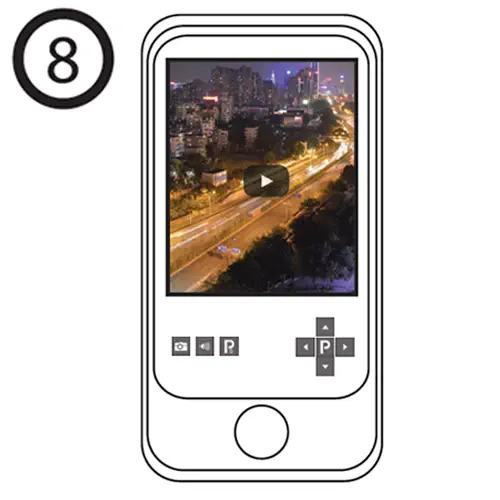
Die App wird jetzt den Live Stream der Kamera abgreifen können und Ihnen die Möglichkeit geben die Kamera zu schwenken, den Audiostream zu aktivieren und einen Schnappschuss zu speichern.
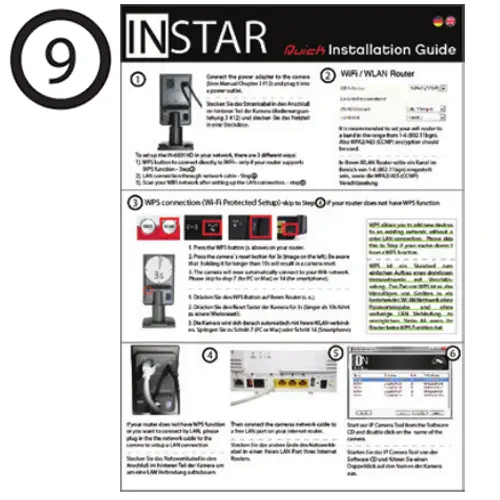
Die p2p Funktion ist ein einfacher und schneller Weg sich mit der Kamera zu verbinden. Wenn Sie weitere Funktionen der Kamera nutzen möchten, lesen Sie bitte in der Schnellinstallation Anleitung weiter.